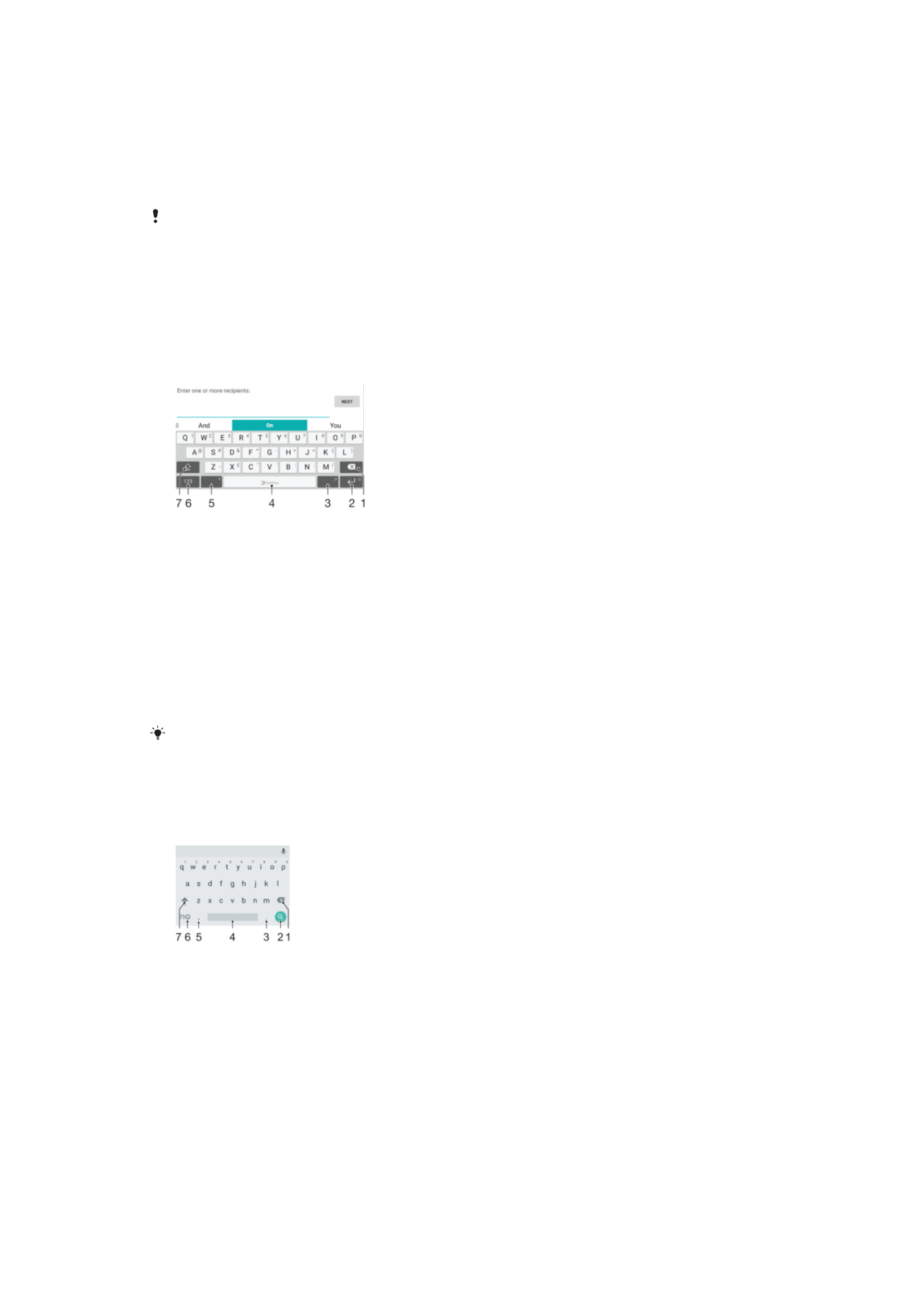
Bàn phím ảo
Thiết bị của bạn được cài đặt sẵn một số bàn phím cung cấp mục nhập văn bản.
Bàn phím cung cấp mục nhập văn bản mặc định có thể phụ thuộc vào cài đặt ngôn ngữ hoặc
khu vực mà bạn sử dụng. Một hoặc nhiều bàn phím cung cấp mục nhập văn bản có thể không
sử dụng được ở khu vực của bạn.
Bàn phím SwitfKey
®
Bạn có thể nhập văn bản bằng bàn phím ảo bằng cách nhấn từng chữ cái hoặc bạn
có thể sử dụng tính năng luồng của SwitfKey
®
và trượt ngón tay qua từng chữ cái để
tạo thành từ.
1 Xóa ký tự trước con trỏ.
2 Nhấn để nhập dấu xuống dòng hoặc chạm và giữ để truy cập các biểu tượng cảm xúc.
3 Nhập dấu chấm câu.
4 Nhập dấu cách.
5 Nhấn để nhập dấu phẩy hoặc chạm và giữ để nhập bằng tính năng nhập bằng giọng nói.
6 Hiển thị số và biểu tượng.
7 Chuyển đổi giữa chữ thường, chữ hoa và toàn bộ chữ hoa.
Để biết thêm thông tin về SwiftKey
®
, hãy truy cập https://swiftkey.com/
Tổng quan về bàn phím Google
Bạn có thể nhập văn bản bằng bàn phím ảo bằng cách nhấn từng chữ cái hoặc bạn
có thể trượt ngón tay qua từng chữ cái để tạo thành từ.
1 Nhấn để xóa ký tự trước con trỏ.
2 Nhấn để nhập dấu xuống dòng cứng, truy cập các biểu tượng cảm xúc hoặc tìm kiếm nội dung. Chức
năng này có thể tùy thuộc vào loại trường văn bản.
3 Nhấn để nhập dấu chấm câu.
4 Nhấn để chèn dấu cách.
5 Nhấn để chèn dấu phẩy.
6 Nhấn để hiển thị số và biểu tượng.
7 Nhấn để chuyển đổi giữa chữ thường, chữ hoa và toàn bộ chữ hoa.
69
Đây là phiên bản trên Internet của ấn phẩm này. © Chỉ in ra để sử dụng cá nhân.
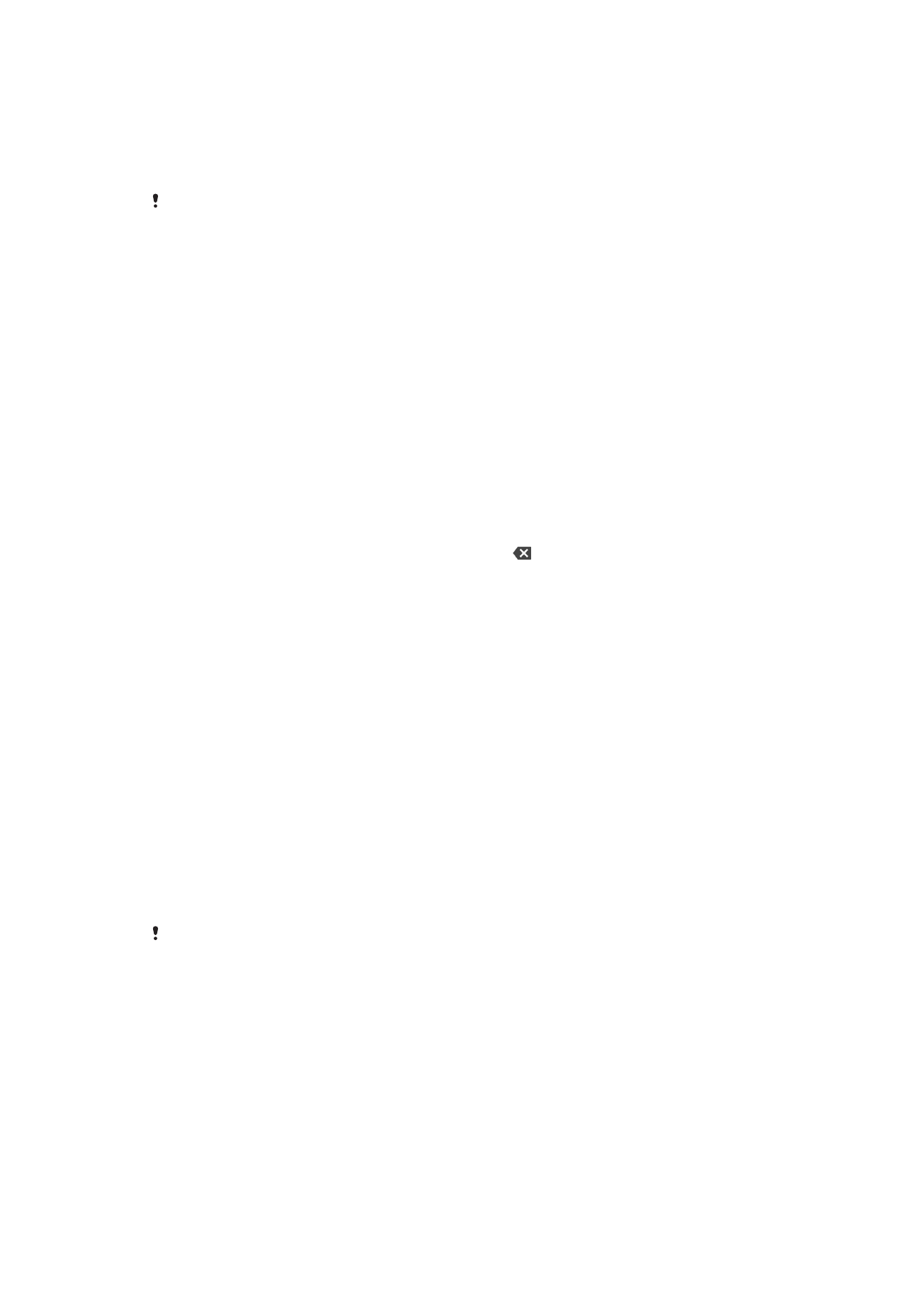
Cách hiển thị bàn phím ảo để nhập văn bản
•
Nhấn vào trường nhập văn bản.
Cách sử dụng bàn phím ảo theo chiều ngang
•
Khi bàn phím ảo hiển thị, hãy xoay ngang thiết bị.
Bạn có thể cần điều chỉnh cài đặt trong một số ứng dụng để bật theo chiều ngang.
Cách nhập ký tự văn bản bằng ký tự
1
Để nhập ký tự thấy được trên bàn phím, hãy nhấn vào ký tự đó.
2
Để nhập một biến thể của ký tự, hãy chạm và giữ một ký tự bàn phím thông
thường để có danh sách các tuỳ chọn có sẵn, sau đó chọn từ danh sách này.
Ví dụ: để nhập "é", hãy chạm và giữ "e" cho đến khi các tuỳ chọn khác xuất
hiện, khi đó trong lúc vẫn giữ ngón tay bạn trên bàn phím, hãy kéo đến và chọn
"é".
Để nhập một giai đoạn
•
Sau khi bạn nhập xong một từ, nhấn đúp vào thanh dấu cách.
Cách nhập văn bản bằng chức năng nhập bằng động tác
1
Khi bàn phím ảo hiển thị, hãy trượt ngón tay từ chữ cái này sang chữ cái khác
để vạch ra từ bạn muốn viết.
2
Sau khi nhập xong một từ, hãy nhấc ngón tay của bạn lên. Từ được gợi ý sẽ
hiển thị dựa trên các ký tự bạn đã vạch ra.
3
Nếu từ mà bạn muốn không xuất hiện, hãy nhấn
để xem các tùy chọn khác
và chọn từ phù hợp. Nếu tùy chọn mong muốn không xuất hiện, hãy xóa toàn
bộ từ và vạch lại một lần nữa, hoặc nhập vào từ đó bằng cách nhấn từng chữ
cái riêng biệt.